
Gnome 40 имеет более чем новую схему нумерации. Наряду с новым взглядом приходит новый способ работы. Старые вертикальные метафоры исчезли, заменены горизонтальными тематикой и макетами. Давайте приблизимся.
Путь гнома
Гнома 40. Был GNOME 3.40, но разработчики решили отбросить основное число и принять номер сборки в качестве единственного идентификатора. Они, очевидно, были в настроении для звонков изменений. Gnome 40 все еще может быть гномом на своем ядре, но это не гном, с которым вы знакомы.
Некоторые из изменений и новых по умолчанию могут звучать Jarring. Команда Gnome тщательно подумала о каждом из них и сформировала свои мнения на основе основного набора принципов проекта. Тобиас Бернард, один из разработчиков Gnome, говорит в его блог , «Gnome - очень принципиальный проект». По этому, он означает, что есть много принципов и руководящих принципов для разработчиков для выполнения.
Разработчики Gnome не заблокированы на стандартные нормы настольных компьютеров и конвенций. Они радостно пересматривают любой аспект настольного компьютера и работают через нее, чтобы решить проблему. Это может означать рожку кода и исправлять проблему в его корне, или это может означать замену этого предмета с чем-то новым. Нет священных коров.
Они также против обеспечения слишком большого количества вариантов и предпочтений. Это может показаться летать перед лицом мантры Linux по выбору и гибкости. Тобиас звонит Раньше штук от Havoc Pennington один из оригинальных разработчиков Gnome и председатель Совета Фонда Gnome в течение первых двух лет. Это описывает «Меньшее количество предпочтений Gnome лучше». Вы можете найти некоторые из вещей, которые вы хотите измениться, теперь исправлены на месте.
Разработчики Gnome говорят, что лучший способ обогатить экосистему Gnome - написание приложений, а не расширений. На этот раз некоторые расширения, которые использовались для работы, разбиты GNOME 40. Многие из этих расширений были созданы для замены функциональности, которые были выделены ранее, или не могли контролироваться непосредственно через собственные настройки GNOME.
Я заранее знал, что многие изменения гнома 40 были. Они заболели меня беспокоиться. Я использую Gnome на моем главном компьютере, и отношение «вроде бы это» не продавало меня на новом смысле Gnome. Но Федора 34 уже доставку с Gnome 40, Manjaro в настоящее время выкатывает свое обновление GNOME 40, а Ubuntu 21.10 «Impish IdRi» будет иметь гнома 40. Если вы идет пользователь Gnome Juggernaut. Лучший вариант - подойти к нему с открытым разумом и посмотреть, подходит ли он вашим способом работы.
Основные изменения
Размещение доков
Док в GNOME 40 переместился в нижнюю часть экрана. Раньше он был слева по умолчанию, но вы могли бы подвинь это Если вы решили. Это может быть установлено на авто-скрытие тоже. Он выскользнул бы из поля зрения, если на рабочем столе недвижимость была необходима в окне. Теперь он был перемещен в нижнюю часть экрана без возможности перемещения.
Док не находятся на экране на постоянном экране, поэтому он не Poach Desktop Space от вас, но это требует от вас действия, чтобы раскрыть его. Это может быть движение мыши, ярлык клавиатуры или жест на вершине мыши. Это не так плохо, как это звучит. Если у вас был старый док-станции, установленные на Auto-Hide, вам пришлось нажать «Действия» на верхней панели, нажмите клавишу «Super» или переместите курсор на левый край вашего монитора, чтобы снова появился док.
Разница в Gnome 40 заключается в том, что вы не просто раскрываете док. Чтобы увидеть док, вы должны открыть обзор деятельности.
Обзор деятельности
Обзор деятельности показывает ваши рабочие пространства, расположенные горизонтально, с док-станцией в нижней части экрана и поле поиска в верхней части. Это представление, которое вы приземлитесь в каждый раз, когда вы войти в систему.
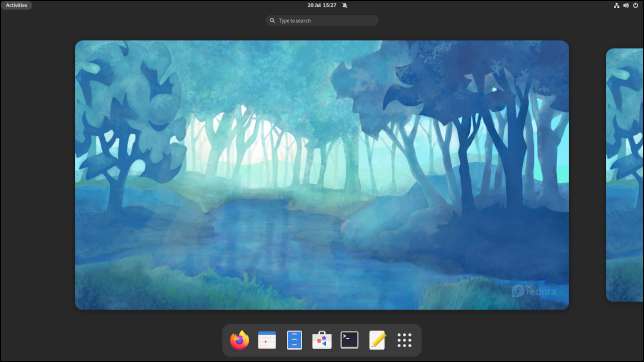
Предварительные сборки Ubuntu 21.10 все еще имеют док-станцию слева. Независимо от того, намерены ли разработчики Ubuntu, намерены забить тенденцию и идти своим путем, или попасть в очередь до даты запуска и отбросить док до дна, которые можно увидеть. Он все еще занимается спортом «Hirsute Hippo» Wallpaper, и многие из приложений по-прежнему предварительно GNOME 40 версий, поэтому мы определенно не смотрим на готовую статью здесь.
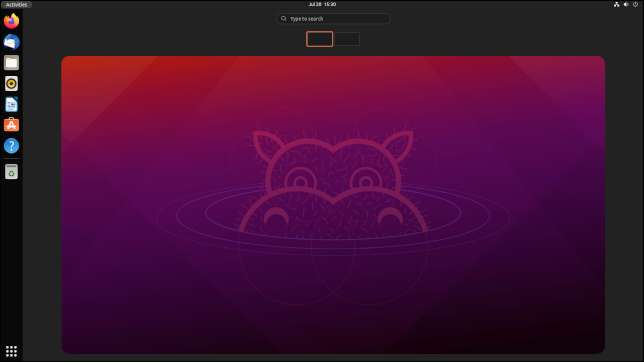
Нажатие клавиши ESC, используя комбинацию Super + Alt + Down Combo или нажатие на рабочее пространство возвращает вас к вашему регулярному рабочему столу.
Если у вас есть опция «Действия» на вашей верхней панели, например Fedora и Ubuntu, щелкните по нему, чтобы вернуться к обзору деятельности. О распределениях, у которых нет варианта «мероприятий», верхний левый угол экрана действует как горячий угол. Нажатие курсора мыши в этот угол открывает вид на деятельность. Вы также можете нажать Super Key или использовать стрелку Super + Alt + Up. На ноутбуке с сенсорной панелью используйте три палец вверх.
Чтобы сковородовать через ваши рабочие места, используйте колесо прокрутки, Super + Alt + Prang Arrow и Super + Alt + Lef Arrow, или перетащите три пальца на сенсорную панель. Они также работают на регулярном рабочем столе, хотя пользователи мыши должны удерживать Super + Alt, используя их колесо прокрутки.
Manjaro придерживается своей обычной Super + Pageup и Super + PGDN, чтобы перейти между рабочими пространствами на рабочем столе.
Если вы хотите запустить несколько приложений из дока сразу, Ctrl + нажмите на них. Если вы одним щелчком мыши, обзор деятельности закрывается наряду с док-станцией, и вы возвращаетесь на рабочий стол.
Когда вы работаете над своим компьютером некоторое время и вернемся к обзору мероприятий, ваши открытые приложения расположены так, чтобы все они были видны и отображаются на рабочем пространстве, на котором они работают. Каждое окно приложения отображает значок приложения, который запускал его.
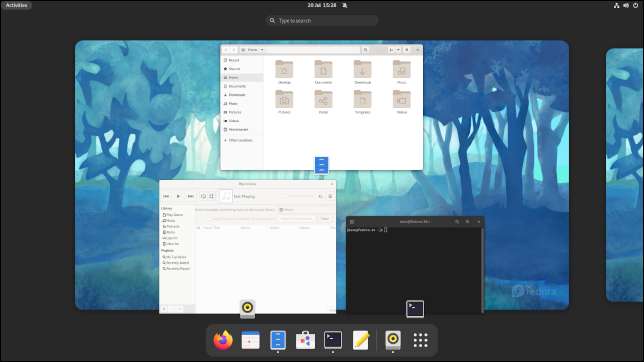
Нажатие на приложение закрывает обзор деятельности и возвращает вас к рабочему столу. Приложение, которое вы нажали, становится текущим, ориентированным на приложение.
Приложение Launcher
Нажав кнопку «Приложение Launcher» на доке или с помощью Super + Alt + Up Arrow keyslokse keyslokes в обзор деятельности открывает прикладную установку.
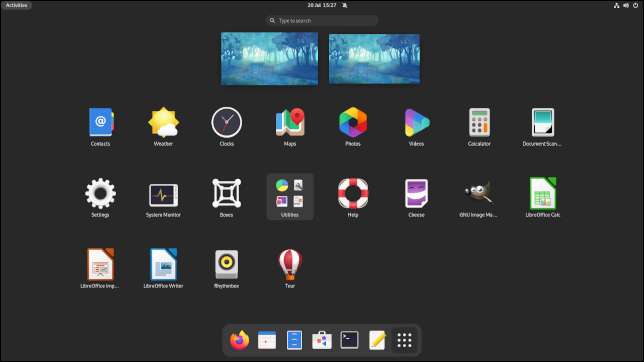
Используйте клавиши PGUP и PGDN или колесо прокрутки для перемещения через список приложений. Теперь они скользят со стороны, после горизонтального тематического тематического тематического тематического тематического тематики Gnome 40's.
Вы можете перетаскивать иконки приложений, чтобы устроить их на ваши предпочтения. Вы также можете перетаскивать значок приложения на одно из предварительных просмотров рабочей области, чтобы запустить его на этом рабочем пространстве.
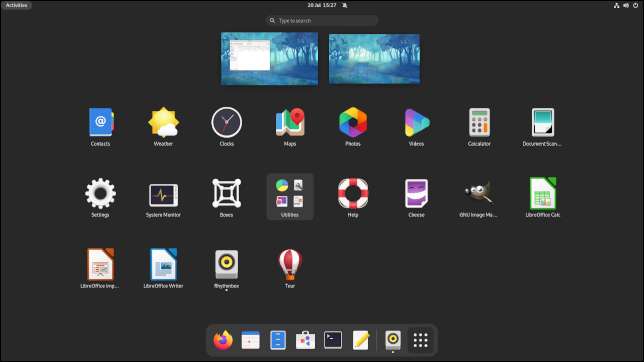
Вы можете перетаскивать приложения из рабочего пространства в рабочее пространство также.
Косметические настройки
С темой по умолчанию многие предметы имеют новый внешний вид с закругленными углами. То Браузер файлов Версия 40.1 добавлена эти прикосновения.
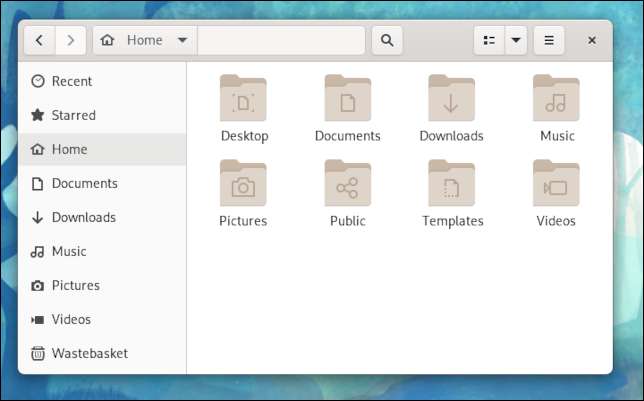
Эти маленькие твики проводят до обзора деятельности и установки приложений. Верхняя панель исчезает при вводе любого из этих видов, но элементы на верхней панели все еще отображаются. Например, опция «Действия» размещена в собственном округленом «острове».
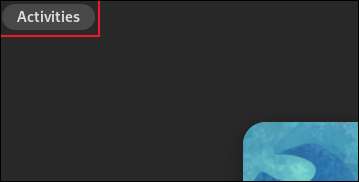
Запуск приложения, который не закреплен на доке, добавляет свой значок в док-станцию временно. Разделитель делит эти значки из закрепленных иконок.

Изменения приложений
Некоторые из стандартных приложений были обновлены. Завершение вкладки было добавлено в строку местоположения браузера файлов.
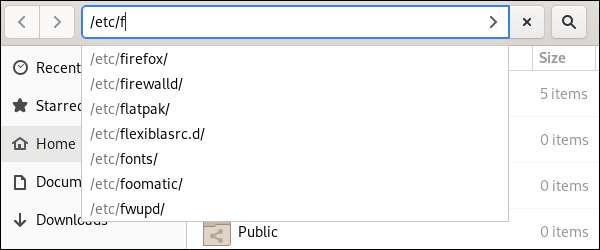
Вы всегда смогли щелкнуть правой кнопкой мыши в заголовках столбцов из представления списка файлов и выберите, какие столбцы для отображения. Теперь есть столбца под названием «создана», позволяя вам отсортировать файлы по их созданию. Перемещение файла в местоположение, которое уже имеет файл этого имени, предлагает переименовать ваш файл. Автоматическое извлечение Zip-файлов теперь может справляться с защищенными паролем архивами.
Когда вы ищете место в приложении Maps, он отображает панель информации, вытащенной из Википедии.
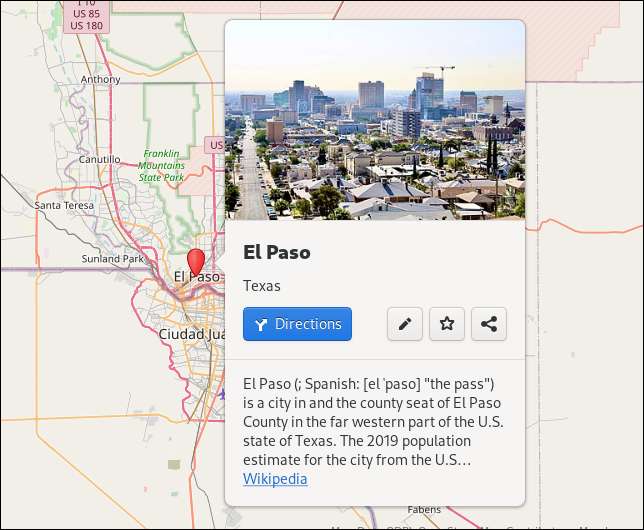
В настройках параметры Wi-Fi более прозрачны, а источник входного сигнала был перемещен на «клавиатуры» из «области и языка».
Вы можете определить «Составьте» ключ, который вы можете использовать с « Составьте комбинации «Набирать специальные символы и символы.
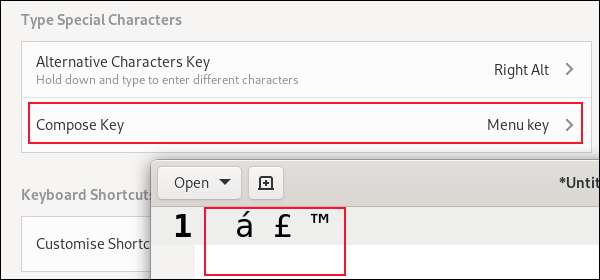
Вердикт через неделю
Несмотря на годы мышечной памяти, я привык к изменениям очень быстро. Я использую А. трекбол Так что значительные, быстрые движения мыши легко. Вы просто вращаете мяч, а импульс делает отдых. Отправка мыши Хертель в верхний угол, чтобы показать, что док не сильно отличается от отправки его на левый край экрана.
Разница в док-станции, имея место, где вы переместили курсор на. Так что курсор был там ждет. С Gnome 40, чтобы воспользоваться док, вы должны перейти к горячему углу и вернуться назад к нижней части экрана.
Частично благодаря тому длинному кругу и частично, потому что я более ориентирован на клавиатуре, я превысил супер ключ чаще, чем посещаю горячий угол. На ноутбуке это меньше проблем. Трехго пальца вверх жеста чувствует себя естественным. Я уже использую это на хромиках, так что это знакомое действие.
Gnome 40 становится большим отходом в Интернете, часто от людей, которые не использовали его и не являются обещающими бойкотировать его. Через недели реального использования я чувствую себя разумно урегулированному. Я ожидаю, что в другой неделе я остановился так много, заметив различия.
Это сделало меня более продуктивным? Не то чтобы я заметил. Но это тоже не замедлило меня. Gnome 40 - это новый нормальный, поэтому дайте ей справедливую трещину кнута, и я думаю, вы будете удивлены, как быстро вы настраиваете.
СВЯЗАННЫЕ С: 5 способов попробовать и установить Ubuntu на вашем компьютере






